[Chromebook] MyASUS - מבוא
2. דף הבית
3. קידום ASUS
4. תמיכת לקוחות
5. מרכז משתמשים
6. הגדרות
※ Chromebook MyASUS תומך רק במחשבי ASUS Chromebook, אם אתם משתמשים במחשב נייד של ASUS שאינו Chromebook, אנא עיינו בקישור הבא עבור MyASUS במחשב הנייד: [מחשב נייד] MyASUS - מבוא | תמיכה רשמית
MyASUS for Chromebook Extension זמין בחלק ממכשירי ASUS Chromebook, אנא לחצו על התחברות כדי לבדוק האם ה-Chromebook שלכם נתמך.
עליכם להפעיל את MyASUS דרך דפדפן כרום, אנא לחצו על MyASUS עבור Chromebook כדי להשתמש באפשרות.
כאשר אתם נכנסים ל-MyASUS בפעם הראשונה, יוצג בפניכם המסך הבא, תוכלו ללחוץ על ①[דגמים נתמכים] ולאחר מכן ללחוץ על [הבא] כדי להתקין את התוסף MyASUS for Chromebook. למידע נוסף, אנא לחצו כאן.
אם דגם המחשב שלכם אינו מופיע ב[דגמים נתמכים], תוכלו ללחוץ על ②[דילוג] כדי להיכנס לדף הבית של MyASUS.
דף הבית של MyASUS מציג את התכונות העיקריות של MyASUS, המשתמשים יכולים לגשת להגדרות ולפרטים נוספים על ידי לחיצה על הכפתור בדף הבית שיעביר אותם לעמוד המתאים.
בנוסף, משתמשים יכולים ללחוץ על "אבחון מערכת" כדי לעבור לפונקציית האבחון, ולבחור "בחירה של הכל" כדי להתחיל בבדיקה.
3. קידום ASUS
ASUS Promotion מספק את החדשות האחרונות לגבי המוצרים והתערוכות של ASUS.
4.1 שירות תיקונים
סטטוס תיקון: ניתן לבדוק את סטטוס התיקון באמצעות מספר RMA או מספר סידורי של מוצר (S/N).
מרכז תיקון: מציג את כל המיקומים של מרכזי התיקון במדינה שלכם.
על מנת לגשת לתכונות הקשורות למידע על המערכת ולאבחון מערכת, יש להתקין את MyASUS for Chromebook Extension מחנות האינטרנט של Chrome. אנא בצעו את השלבים הבאים על מנת להתקין את התוסף ולקבל תמיכה בפונקציית המידע והאבחון של המערכת.
1. אנא בדקו את שם הדגם ו גרסת ChromeOS שלכם, עיינו ברשימה של הדגמים והגרסאות הנתמכות.
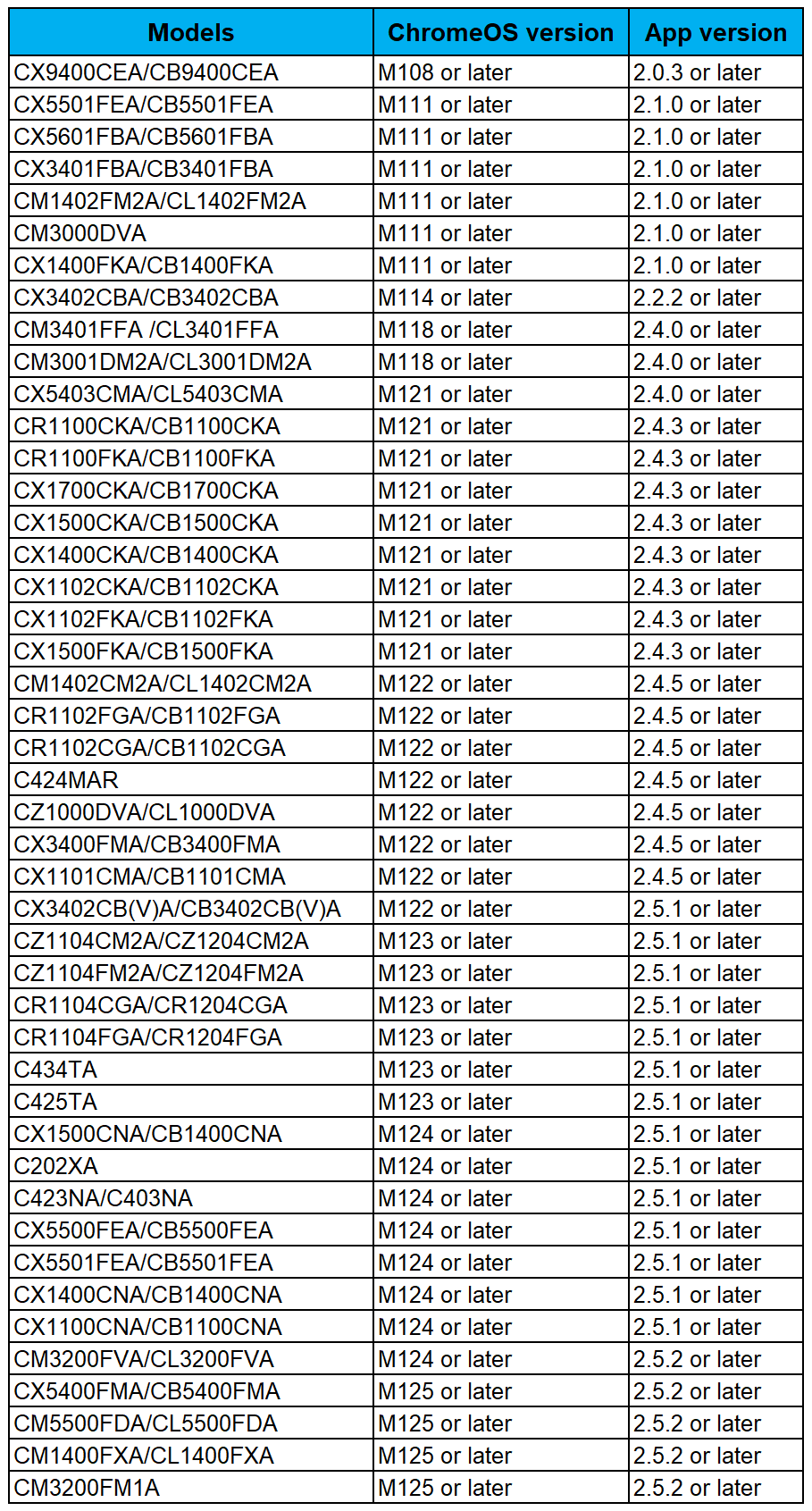
2. בדקו האם החשבון שלכם הוא חשבון הבעלים או לא.
3. התקינו את MyASUS for Chromebook Extension מחנות האינטרנט של Chrome.
כאן ניתן להשתמש בתכונות כמו מידע מערכת ופונקציית אבחון, לאחר שתסיימו את השלבים לעיל.
לדוגמה, MyASUS מזהה שיש כמה בעיות עם המצלמה שלכם, ניתן ללחוץ על שירות לקוחות לקבלת עזרה. לאחר מכן תופנו לעמוד 'יצירת קשר עם ASUS באופן אוטומטי', לפרטים נוספים עיינו בסעיף 3.4 יצירת קשר עם ASUS.
4.3 שאלות נפוצות
כאן מוצגות שאלות נפוצות נבחרות עבור MyASUS שיעזרו לפתור את הבעיה שלכם.
4.4 יצירת קשר עם ASUS
לחצו על יצירת קשר עם ASUS ובחרו את המוצר שלכם.
בחרו את סדרת המוצרים והדגם.
לחצו על מצלמה.
לחצו על מצלמה.
ניתן לבדוק את השאלות הנפוצות הרלוונטיות או ליצור קשר עם ASUS לקבלת סיוע.
5. מרכז משתמשים
תמיכה לעדכון פרופיל, סיסמה ורישום S/N של מוצר.
בעמוד 'כללי', משתמשים יכולים לשנות את הגדרות השפה, לעיין בהודעת הפרטיות ועוד.
בעמוד 'אודות', משתמשים יכולים לבדוק את גרסת האפליקציה הנוכחית, לעיין במדיניות הפרטיות והודעת תנאי השימוש.
MyASUS ב-Chromebook שלכם הוא דף אינטרנט, כך שניתן פשוט ללחוץ Ctrl+R כדי לקבל את הגרסה החדשה של MyASUS ב-Chrome.